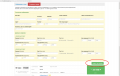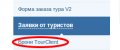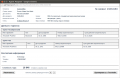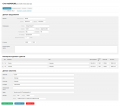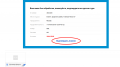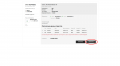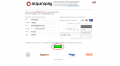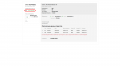Форма заявки на тур/Бронирование по карточкам
Материал из TourClient - Руководство пользователя
Версия от 19:03, 23 июня 2014; Zahitov (обсуждение | вклад)
Содержание
Алгоритм
- Пользователь с помощью модуля Форма заявки на тур выбирает понравившееся предложение, нажав на кнопку "Бронь";
- Нажимает на кнопку "Купить тур онлайн";
- Попадает на страницу ввода контактных данных, где необходимо контактные данные, а также паспортные данные туристов;
- Снова нажимает на кнопку "Купить тур онлайн";
- Получает ID заявки;
- Менеджеру приходит заявка;
- Он просматривает информацию о ней путём нажатия на ID;
- Если всё указано правильно и тур имеется в наличии, подтверждает его с помощью ссылки "Счёт" - "Подтвердить счёт";
- Пользователю на указанный в заявке e-mail приходит письмо со ссылкой на подтверждение платежа и договором-офертой в приложении;
- Пользователь переходит по ней и нажимает на кнопку "Оплатить";
- Попадает на сайт AcquiroPay, где вводит свои платёжные данные;
- Статус тура меняется на Оплачен.
Для туриста
Подбор тура
- Перейдите на страницу поиска тура на сайте турагентства;
- В модуле поиска отметьте необходимые данные:
- Место вылета;
- Место прилёта;
- Период вылета;
- Количество ночей;
- Количество отдыхающих;
- При желании вы можете указать дополнительные сведения:
- Звёздность отеля;
- Тип питания;
- Диапазон цен;
- Наличие билета;
- Курорт;
- Отель;
- Нажмите на кнопку Найти туры.
Оформление заявки на тур
- Выберите понравившееся предложение и нажмите на кнопку Бронь. Вы перейдёте на страницу создания заявки. Заявка ни к чему вас не обязывает, а лишь уведомляет турагентство о вашем желании приобрести тур. Вместе с тем, наличие заявки не обязывает туроператора подтверждать наличие тура;
- Удостоверьтесь, что выбран верный тур и он полностью вас устраивает;
- Запомните или запишите уникальный идентификатор тура, который позволит менеджеру турагентства его найти;
- Вследствие того, что заявки приходят постоянно, на момент отправки заявки интересующих вас мест может уже не быть - уточните их наличие. В том случае, если желаемые места уже не доступны, попробуйте всё равно отправить заявку: возможно, в агентстве смогут подобрать схожий тур;
- Существует два варианта создания заявки:
- Вы приезжаете в офис туристического агентства и общаетесь с менеджером лично;
- Оформление заявки онлайн, не выходя из дома.
Оформление заявки онлайн
- На открывшейся странице проверьте цену и наличие мест, после чего введите свои контактные данные для связи менеджера с вами, а также данные загранпаспортов всех туристов;
- Нажмите на кнопку Купить тур онлайн;
- Ожидайте ответа менеджера. Если вы оформляли заявку путём приезда в офис компании, менеджер вам позвонит. Если же заявка была оформлена через интернет - наш ваш электронный адрес придёт письмо со счётом для онлайн-оплаты;
- Наличие счёта - это гарантия того, что у турагентства имеются верные данные о выбранном вами туре, и эти данные совпадают с тем предложением, что имеется у туроператора;
- Данный счёт будет содержать себе ссылку для оплаты. Перейдите по ней и нажмите кнопку Оплатить;
- Вы будете перенаправлены на сайт платёжной системы. Введите данные своей банковской карты;
- Дождитесь подтверждения оплаты счёта. Это будет сделано путём перенаправления вас с сайта платёжной системы обратно на страницу статуса заявки;
- Ожидайте подтверждения брони у туроператора.
Для менеджера
- Зайдите в Личный кабинет AgentPassport, используя свои логин и пароль;
- Выберите пункт Брони TourClient;
- Найдите требуемую заявку и проверьте все данные, нажав на кнопку Счёт;
- Если всё верно, согласуйте все неявные доплаты и выставите счёт путём нажатия на кнопку Подтвердить счёт;
- Счёт можно отменить.
- Ожидайте оплаты тура. По факту оплаты вы получите уведомление.